1、首先打开所要进行操作的文档。
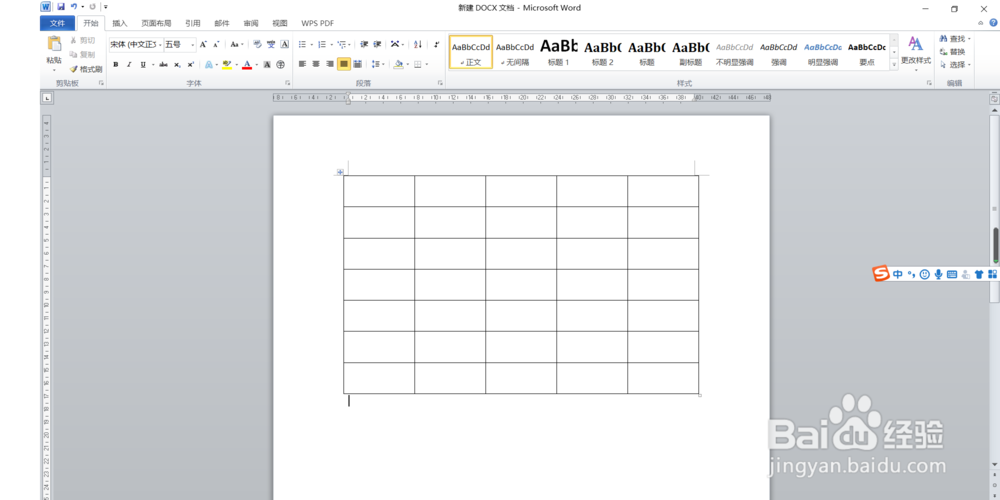
2、用鼠标点击在图片上的位置。

3、然后在“表格功能”功能区中选择“布局”。

4、然后点击“拆分表格”。

5、这样一个表格就拆分成两个表格了,效果如下。
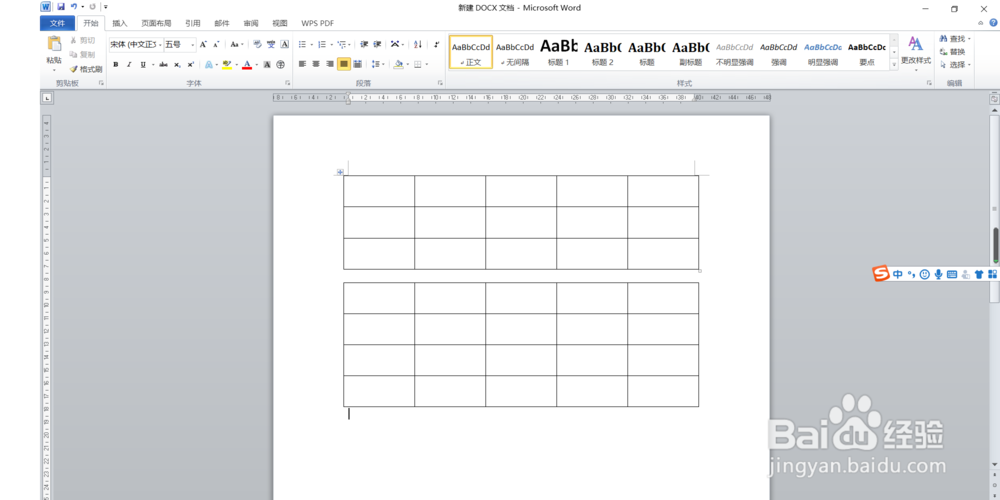
6、将光标放在下面图片上的位置上,按快捷键Ctrl+Shift+Enter即可拆分表格。

7、效果图如下。
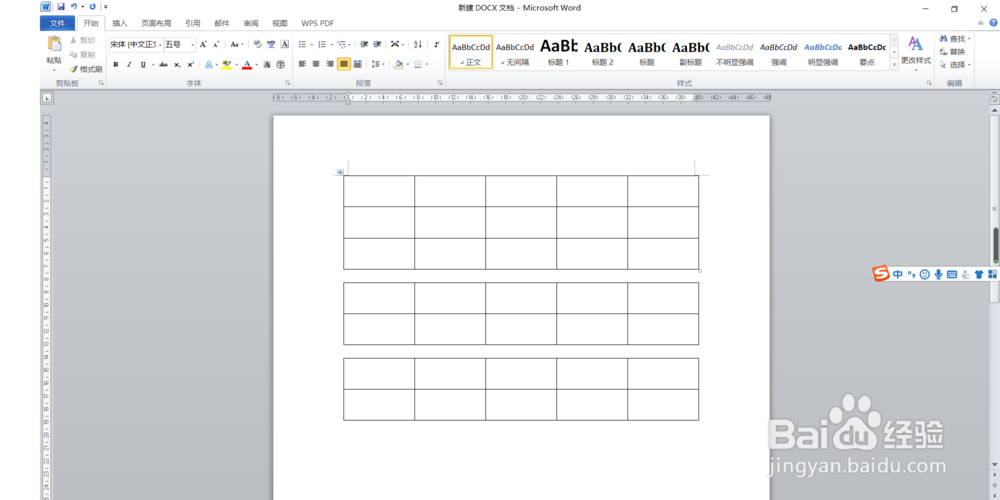
8、总结:以上便是Office2010的Word如何把一个表格拆分成两个表格的全部操作。如果要简单的来说的话就是吾沲颊弋首先用鼠标点击在图片上的位置,然后“表格功能”—“布局”—“拆分表格”,或者用另一种比较简单的方法就是将光标放单元格所在行的最后一个段落标记,按快捷键Ctrl+Shift+Enter即可拆分表格。
